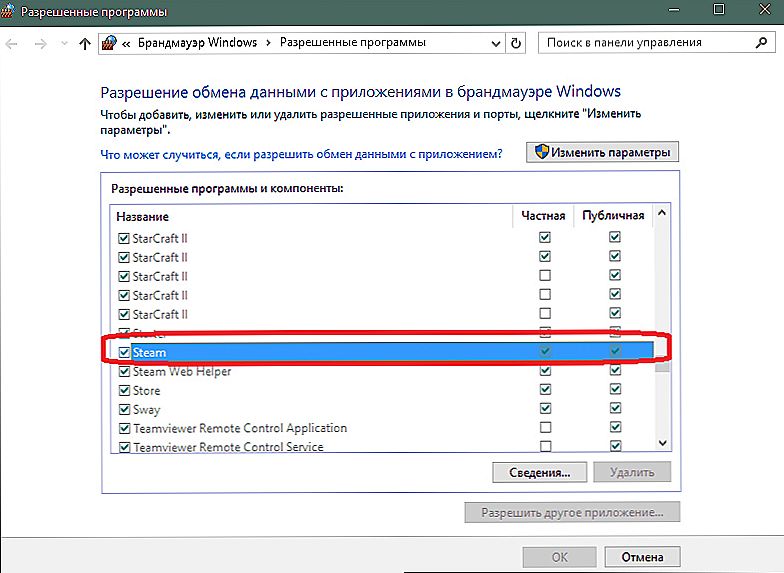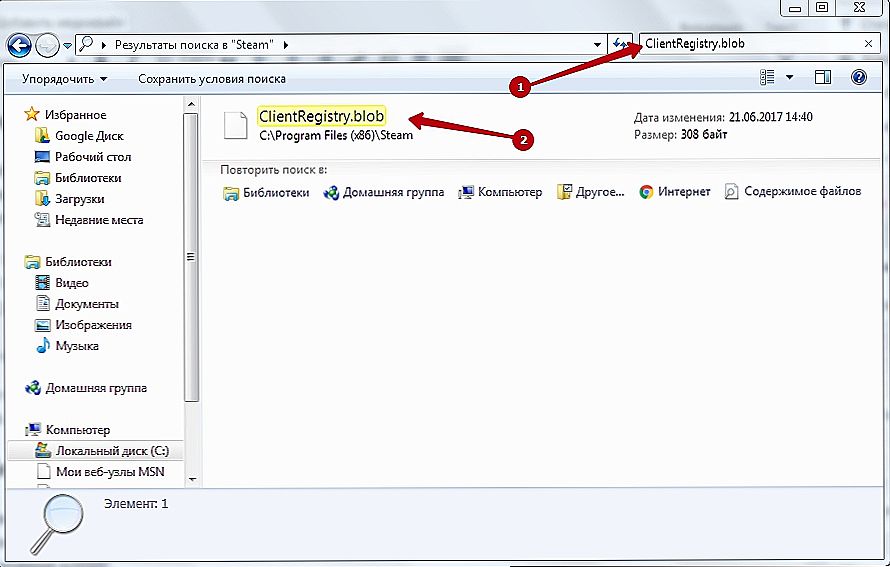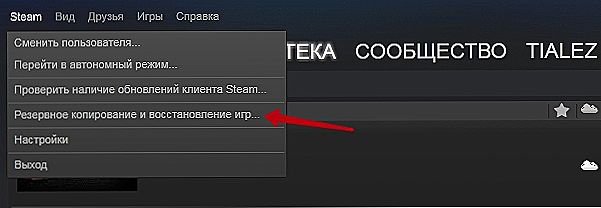Vrlo je neugodno kad se igram, a odjednom postoje i neki problemi u mrežnoj službi. To se događa s Steamom, umjesto da korisniku omogući pristup igri na mreži, kaže: "Ne mogu se povezati s Steam mrežom". Što učiniti u takvim slučajevima?

Što učiniti ako se ne možete povezati s mrežom u Steamu.
sadržaj
- 1 Provjera internetske veze
- 2 Ponovo pokrenite paru
- 3 Antivirus ili vatrozid
- 4 Oštećene datoteke
- 5 Ponovna instalacija
Provjera internetske veze
Najviše banalnih savjeta. Međutim, mnogi korisnici često posrnuti ovdje.
Akcijski algoritam može biti sljedeći:
- Pokušajte pristupiti mreži pomoću preglednika i drugih uređaja.
- Ponovno pokrenite modem ili usmjerivač.
- Uključite i isključite način rada leta na prijenosnom računalu.

Često, ove jednostavne radnje pomažu, tako da ih ne biste trebali zanemariti. Ako internet funkcionira dobro u pregledniku i drugim uređajima, to se ne radi o njemu. Idi naprijed.
Ponovo pokrenite paru
Sljedeći logičan korak bio bi ponovno pokrenuti Steam uslugu. Učinite to bolje kroz Task Manager. Ili čak i potpuno ponovno pokrenite računalo. Proces izvođenja programa može se odjenuti,zbog čega će Steam izvijestiti o odsutnosti mrežne veze. Također možete izaći iz usluge i unijeti. Nakon toga pokušajte ponovno pristupiti mrežnim igrama. Ne radi? Zatim pokušajte sa sljedećom metodom.
Ponekad samo morati čekati. Možda se obavlja bilo koji tehnički posao zbog toga što usluga trenutačno nije dostupna i daje upozorenje: "Neuspjelo se povezivanje s Steam mrežom". Nakon nekoliko sati, sve može raditi kao i prije.

Antivirus ili vatrozid
Često antivirusni ili vatrozid (standardni Windows antivirusni) blokiraju neke aplikacije, zbog čega Steam ne ulazi u mrežu. U Vatrozidu za Windows operacije su sljedeće.
- Mi vozimo u potrazi za: "firewall".
- Pronađite i otvorite "Dopusti interakciju s programom putem Vatrozida za Windows".
- Prije nas je popis dopuštenih programa. Tražimo Steam i pazimo da se ispred njega nalaze dvije oznake. Ako ne, trebate kliknuti gumb "Promijeni postavke" i staviti ih na privatne i javne mreže.
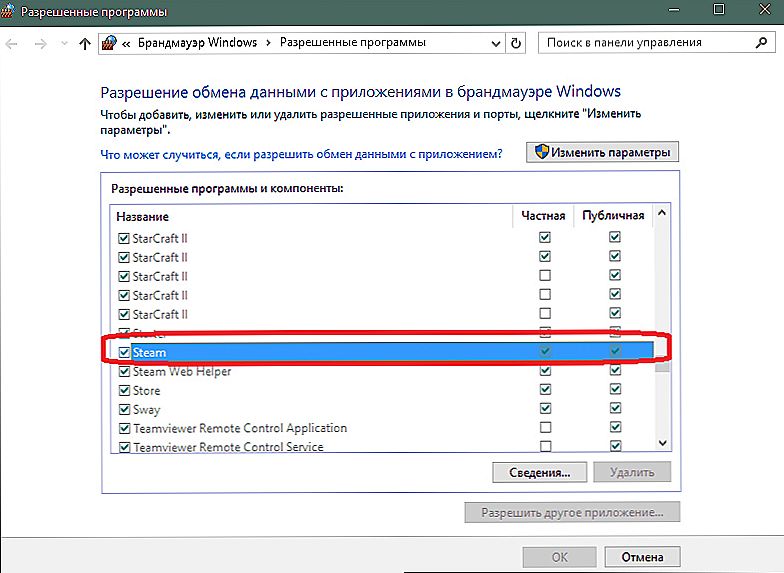
Ostatak antivirusnog softvera vrlo se razlikuje od drugih. Stoga je teško reći točno gdje pronaći potrebne postavke. Najčešće trebate otvoriti postavke programa, pronaći funkciju odspajanja s mreže aplikacija i tražiti Steam tamo.
Oštećene datoteke
Drugi razlog može biti korupcija u servisnom imeniku. Iako se to događa vrlo rijetko. Postoji nekoliko datoteka zbog kojih Steam ima poteškoća s prijavom na mrežu i izdaje odgovarajuća upozorenja.
- Kliknite desnu tipku miša na prečacu Steam na radnoj površini.
- Odaberite u kontekstnom izborniku "Lokacija datoteke".
- U programskoj mapi, pomoću pretraživanja u gornjem dijelu prozora, nalazimo dvije datoteke: ClientRegistry.blob i Steam.dll.
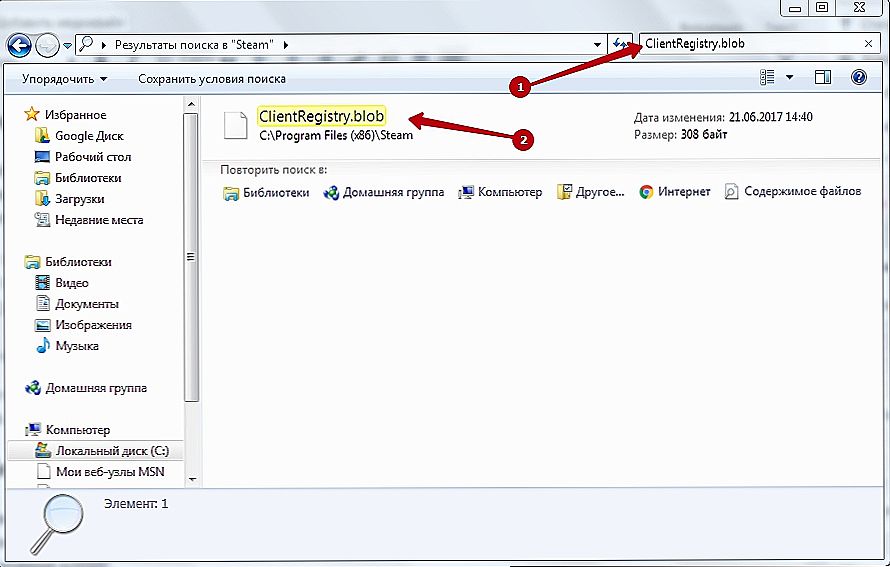
- Kopirajte ih na bilo koje drugo mjesto pa ih trajno izbrišite.
Ne brinite o izvedbi programa. Para neće prestati raditi, a on će vratiti te dokumente ako se za njih zapravo ne poveže s mrežom.
Ponovna instalacija
Konačno, ako nijedna od metoda ne pomaže, možete se posvetiti ponovnoj instalaciji. Najveća problematika u ovoj metodi je potpuno uklanjanje svih preuzetih igara. Međutim, prije uklanjanja Steam možete ih sigurnosno kopirati:
- Ulazimo u program.
- Kliknite gumb "Steam" u gornjem lijevom kutu.
- Kliknite "Backup and Restore".
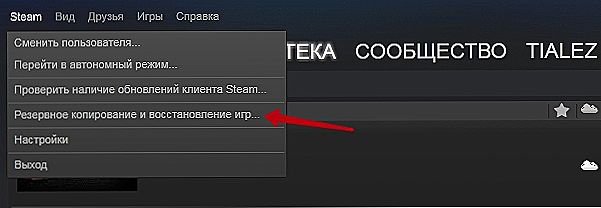
Glavna stvar je spremiti kopije igara koje nisu u mapi usluga, ali na drugom mjestu. Također možete jednostavno kopirati mapu "steamapps" i datoteku "userdata".Nakon čega se para može sigurno ponovno instalirati.
Isprobajte sve ove načine. Najvjerojatnije, čak se ne morate posegnuti za potonjem, tako da Steam može ponovno ući u mrežu.